Versões comparadas
Chave
- Esta linha foi adicionada.
- Esta linha foi removida.
- A formatação mudou.
1. Preparando a base para o Upgrade
- Faça uma cópia fria (com os serviços parados) da pasta raiz do Protheus (Ex.: C:\TOTVS 12\) e do Banco de Dados
| Expandir | ||
|---|---|---|
| ||
|
| Aviso | ||
|---|---|---|
| ||
Antes de iniciar o Upgrade para a Release 12.1.25 do Protheus, é obrigatório desligar a Auditoria de Rastro de Usuários. Efetue o procedimento abaixo: - Acesse o Configurador > Usuário > Senhas > Política > Aba Outros > Regras de Auditoria, e desabilite as seguintes opções: |
2. Checando duplicidades na base
- Caso sua Base de Dados seja Relacional (utiliza DBACCESS) será necessário rodar o processo de verificação dos registros duplicados para todas as empresas. Assistente executado a partir da rotina CHECKDUPL via Configurador, que tem como pré-requisito a atualização do dicionário de dados padrão na pasta SYSTEMLOAD. Para fazer o download do dicionário, siga os procedimentos do seguinte link:
http://tdn.totvs.com/pages/viewpage.action?pageId=271415266
Crie dentro da pasta Protheus_Data, a pasta UPGRADE e nela descompacte o dicionário de dados Completo da release para a qual vai atualizar. Na verificação de duplicidade será solicitado o SX2.UNQ, utilize este como referência para a checagem.
- Vide Instruções para verificação de duplicidades no link:
http://tdn.totvs.com/pages/viewpage.action?pageId=242386686
3. Atualizando os arquivos
- É necessário atualizar os arquivos de dicionário de dados (Completo e Diferencial) da versão da release que deseja atualizar, e também o RPO (Repositório de Objetos) da mesma versão.
- Para atualizar os dicionários, siga o procedimento do seguinte link:
http://tdn.totvs.com/pages/viewpage.action?pageId=271415266
- Para atualizar o RPO, siga o procedimento abaixo:
. Acesse o site do Suporte: https://suporte.totvs.com/download
. Linha Protheus
. MICROSIGA PROTHEUS VERSÃO 12.1.XX (onde XX é a versão da nova release)
. PROTHEUS 12 TOPCONNECT PORTUGUES
. Categoria: Repositório de objetos
. Baixar o repositório para o Brasil (BRA-EUA-PAR-URU-TTTP120)
ATUALIZAR:
. Pare o serviço do Protheus
. Na pasta APO, renomear o repositório anterior, ou mover para outra pasta
. Copiar o novo arquivo para o diretório APO do sistema
. Renomear o arquivo mantendo apenas os últimos 7 caracteres (Exemplo: tttp120.rpo)
Obs.: após trocar o RPO, é necessário atualizar a LIB baixando e aplicando a mais recente do Portal. Link com os procedimentos de atualização: http://tdn.totvs.com/pages/viewpage.action?pageId=271651871
| Informações | ||
|---|---|---|
| ||
Se você utilizar o Appserver em Linux, transfira o arquivo compactado para o Linux, e só descompacte-o no Linux. Descompactar o arquivo no Windows e depois transferir o .txt para o Linux pode causar erros. |
| Nota | ||
|---|---|---|
| ||
Ao preparar o ambiente para o Upgrade, não é recomendável abrir o Protheus após atualizar os arquivos, mas sim, rodar direto o compatibilizador (UPDDISTR). |
| Aviso |
|---|
Caso o servidor onde o Protheus está sendo executado possuir antivírus, deve ser adicionada a pasta raiz do Protheus às exceções do antivírus, caso contrário podem ocorrer erros de acesso a exclusão de alguns arquivos temporários, como no exemplo de erro abaixo: |
| Aviso | ||
|---|---|---|
| ||
Existem inconsistências no momento de execução do UPDDISTR que exigem a restauração do ambiente ou de algum artefato. Para maiores detalhes, abra um ticket para o Suporte do Framework. Para maior agilidade, encaminhe um e-mail para [email protected] |
| Aviso | ||
|---|---|---|
| ||
O uso do APSDU restringe-se apenas ao ajuste de Erros Críticos que podem ocorrer na execução do UPDDISTR. Não recomendamos o uso do APSDU antes da finalização do processo. Caso seja necessário algum ajuste através da ferramenta, é recomendado o uso com o RPO da Release de origem. |
4. Limpeza das Pastas
- Exclua os arquivos *.DBF e *.DTC da pasta SYSTEMLOAD
- Exclua os arquivos *.IDX da pasta SYSTEMLOAD
- Exclua os arquivos *.LOG da pasta SYSTEM
- Exclua os arquivos TOTVSP*.* da pasta SYSTEM
- Exclua os arquivos *.TSK e .LOG da pasta APPSERVER
5. Executando o compatibilizador de Upgrade de Release
- Abra o Smartclient, e no Programa Inicial, digite: UPDDISTR
* Maiores detalhes sobre a funcionalidade do UPDDISTR podem ser encontrados neste link: Atualizador de dicionário e base de dados - UPDDISTR

- Selecione a(s) empresa(s) que deseja fazer o Upgrade de Release e clique em OK.

- Após selecionar a(s) empresa(s), será exibida uma tela com as recomendações de backup e espaço livre. Clique em Avançar.

- Em seguida, serão exibidas as telas do Termo de Aceite que é necessário para o prosseguimento do processo. Leia atentamente, marque os aceites, e vá avançando.





- Na tela seguinte, digite a senha do Admin e clique em Avançar.

- Em seguida, a opção padrão para o Diretório de Dados e a pasta \DATA\. Clique em Avançar.

- Na tela Configuração, é recomendável deixar marcadas apenas as opções obrigatórias e a opção Corrigir erros automaticamente. Clique em Avançar e depois em Avançar novamente.
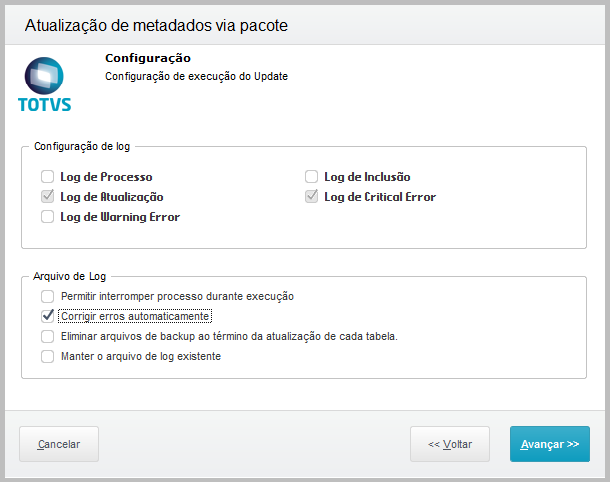
- O Upgrade será iniciado.
- Caso o Upgrade possua erros, será exibida uma janela com os logs dos erros, que devem ser corrigidos na base antes de continuar. Segue abaixo link com as correções de erros mais comuns em Migrações/Upgrades:
http://tdn.totvs.com/pages/viewpage.action?pageId=271414000
- Caso o erro não esteja listado, é necessário abrir um ticket para o Suporte Framework através do Portal do Cliente.
- Ao final do Upgrade, será exibida uma janela com a informação "O processo de atualização foi finalizado com sucesso."
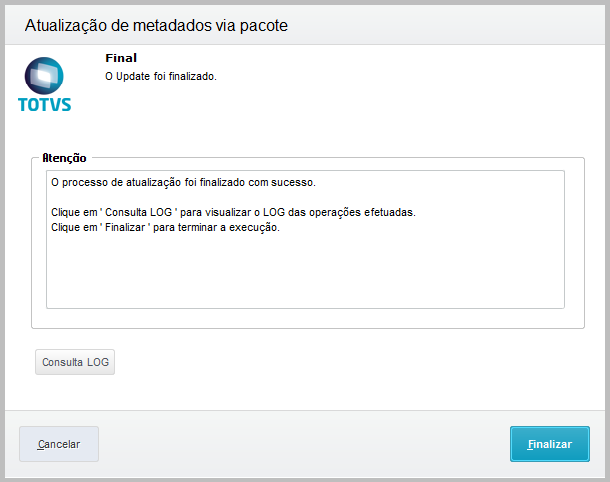
- Para confirmar, acesse o Configurador, tecle Shift+F6, e confira a "Release do RPO"
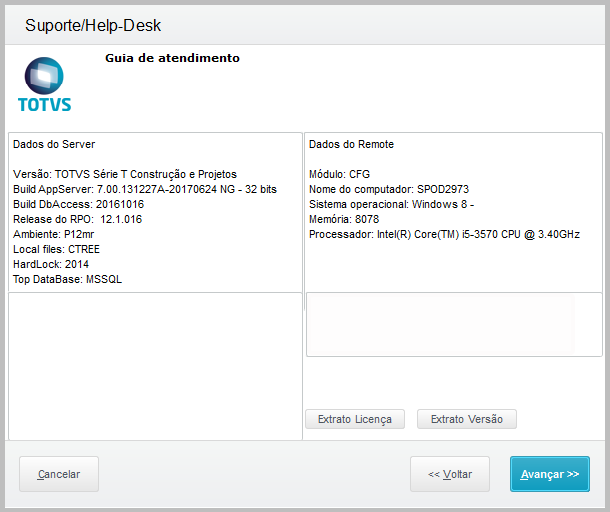
- Desenvolvido por Confluence da Atlassian 7.19.17
- Impresso pelo Confluence da Atlassian 7.19.17
- Reportar um problema
- Notícias da Atlassian